Pitanje
Problem: Ne mogu pristupiti e-pošti – kako popraviti pogrešku ograničene stope?
Zdravo. Dobivam problem s mojom Yahoo e-poštom. Ne mogu pristupiti svom računu e-pošte. Nije moguće prijaviti se. Opis s ograničenom stopom nalazi se u objašnjenju pogreške. Zašto imam ovaj problem i možda ga mogu nekako riješiti? Pomozite!
Riješen odgovor
Kada korisnik ne može pristupiti računu e-pošte, postaje frustrirajuće. Korisnici[1] pitajte o njegovoj pogrešci s ograničenom stopom i sličnim problemima na mreži u vezi s raznim društvenim medijima i aplikacijama, računima e-pošte. Problem se može pojaviti nakon nekoliko pokušaja prijave na račun e-pošte.
Yahoo mail blokira sumnjivu IP adresu kada se korisničke datoteke prijavljuju previše puta. To je najčešće problem, a korisnička podrška za platformu e-pošte navodi da korištenje VPN rješenja ili slične značajke mogu uzrokovati problem. Problem se s vremenom može riješiti sam od sebe. Ovo je individualni problem, ali se uglavnom odnosi na IP adresu i internet, probleme s usmjerivačem.[2]
Pogreška ograničene stope može se pojaviti na Discordu, drugim davateljima e-pošte i aplikacijama društvenih medija kada je IP sumnjiv zbog mnogih neuspjelih pokušaja prijave. Isključivanje usmjerivača na minutu ili isključivanje interneta i ponovna provjera može biti rješenje. Ponovno pokretanje uređaja, usluga i internetske veze često rješava privremeni problem, ali može se poduzeti više koraka ako je obrazloženje dublje.
Nažalost, problemi s vezom i kvar sustava uvijek mogu dovesti do problema s vašim računima i drugim aplikacijama. Aplikacije trećih strana, PUP-ovi[3], VPN rješenja često izazivaju probleme na računalu. Možete provjeriti ima li dodatnih problema ili izmjena ako ste zabrinuti i popraviti određene podatke kako biste izbjegli neželjeno ili štetno ponašanje. ReimageMac perilica za rublje X9 može biti od pomoći u takvim slučajevima i pomoći vam. Inače, oslonite se na savjete u nastavku da biste riješili problem s pristupom e-pošti.

Opcija 1. Resetirajte internetski usmjerivač
Za popravak oštećenog sustava morate kupiti licenciranu verziju Reimage Reimage.
- Isključite utikač internetski usmjerivač iz napajanja.
- Pritisnite i držite Vlast uključite ruter na najmanje 30 sekundi.
- Utikač vratite ga i uključite.
- Ponovno pokrenite Računalo.
- Povežite se na internet i ček da vidite dolazi li do problema.
Opcija 2. Koristite mobilnu pristupnu točku
Za popravak oštećenog sustava morate kupiti licenciranu verziju Reimage Reimage.
Ako i dalje nailazite na problem, možete pokušati upotrijebiti svoje mobilne podatke i omogućiti mobilnim podacima da zaobiđu ograničenja usmjerivača. Na ovaj način se mijenja IP.
- Ponovno pokrenite računalo i mobilni telefon.
- Prekinite vezu s internetom na oba uređaja.
- Zatim otvorite svoj mobilni i povežite se s mobilnim podacima omogućiti pristupnu točku značajka.
- Spojiti na pristupnu točku koju je stvorio vaš telefon putem računala.
- Provjerite postoji li problem.
- Ako se uspijete uspješno prijaviti, možete se ponovno povezati na svoj WiFi.
Opcija 3. Očistite predmemoriju preglednika
Za popravak oštećenog sustava morate kupiti licenciranu verziju Reimage Reimage.
Ovi koraci ovise o tome koji preglednik koristite i to donosi ovaj problem. Navodimo korake za Google Chrome zbog češćih korisničkih izvješća i ukupne popularnosti, ali možete pronaći sve opcije za brisanje predmemorije u drugim preglednicima.
- Otvorite Chrome i kliknite na izbornik ikona.
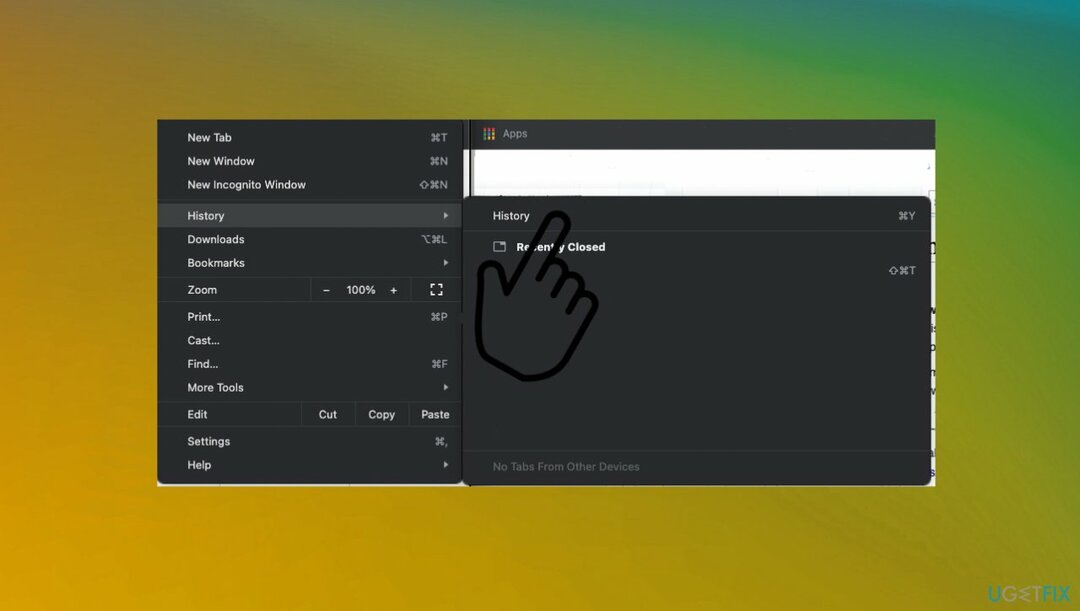
- Otvorena Povijest i odaberite Obriši podatke pregledavanja.
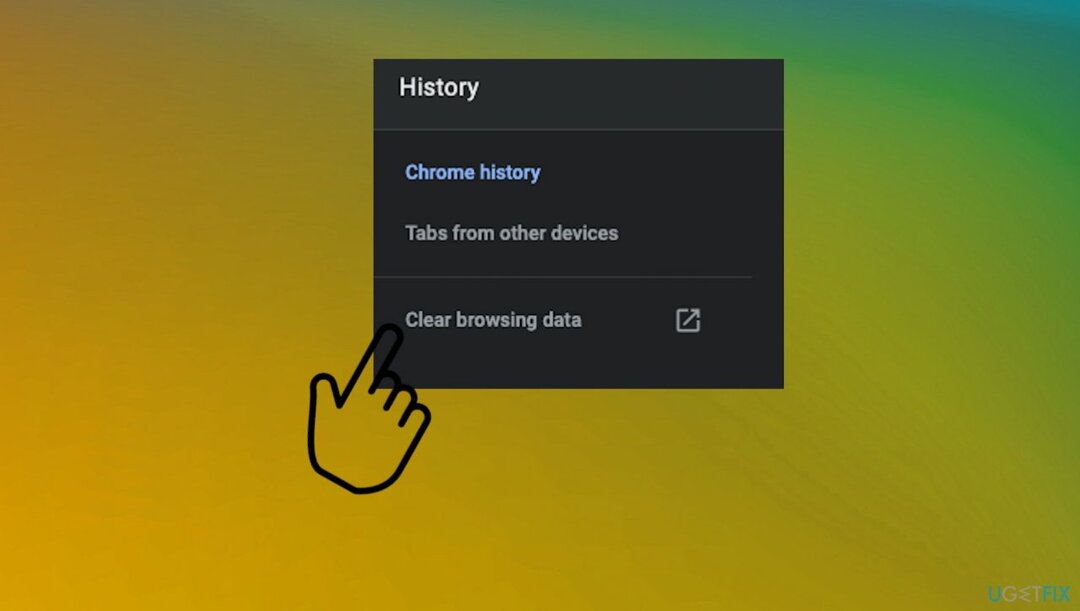
- Obavezno izbrišite povijest pregledavanja i predmemoriju.
- Odaberite vremensko razdoblje.
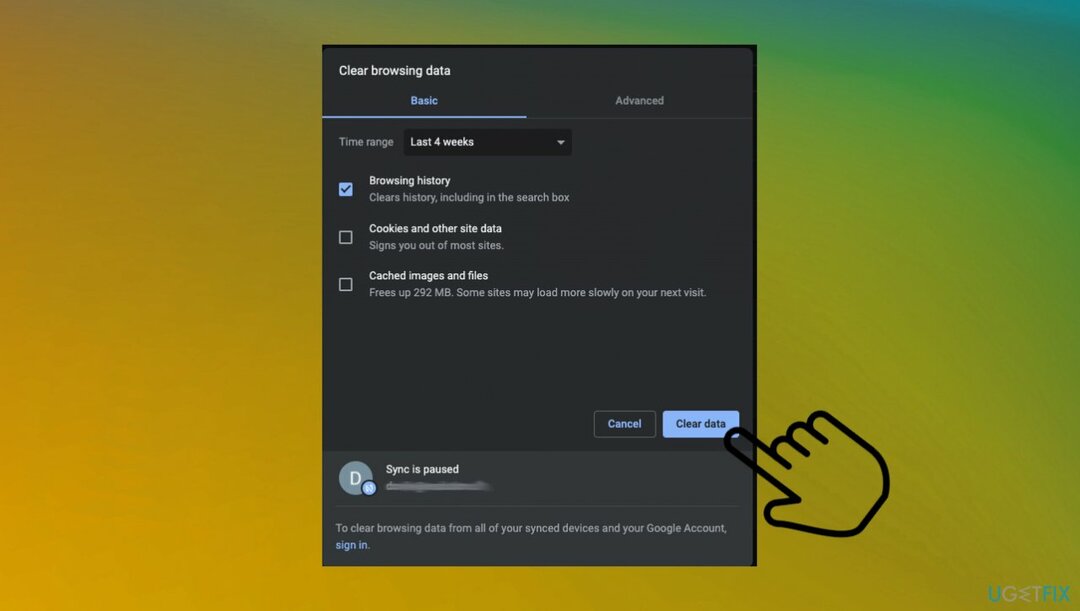
- Obriši podatke.
- Pričekajte da se čišćenje završi i zatim ponovno otvorite preglednik.
Opcija 4. Ažurirajte preglednik
Za popravak oštećenog sustava morate kupiti licenciranu verziju Reimage Reimage.
Opciju možete pronaći u postavkama preglednika. Još jednom navodimo korake za Chrome, ali ove korake možete lako pronaći za ažuriranje preglednika u aplikaciji koju koristite.
- Otvorite preglednik Chrome.
- U gornjem desnom kutu kliknite tri točke.
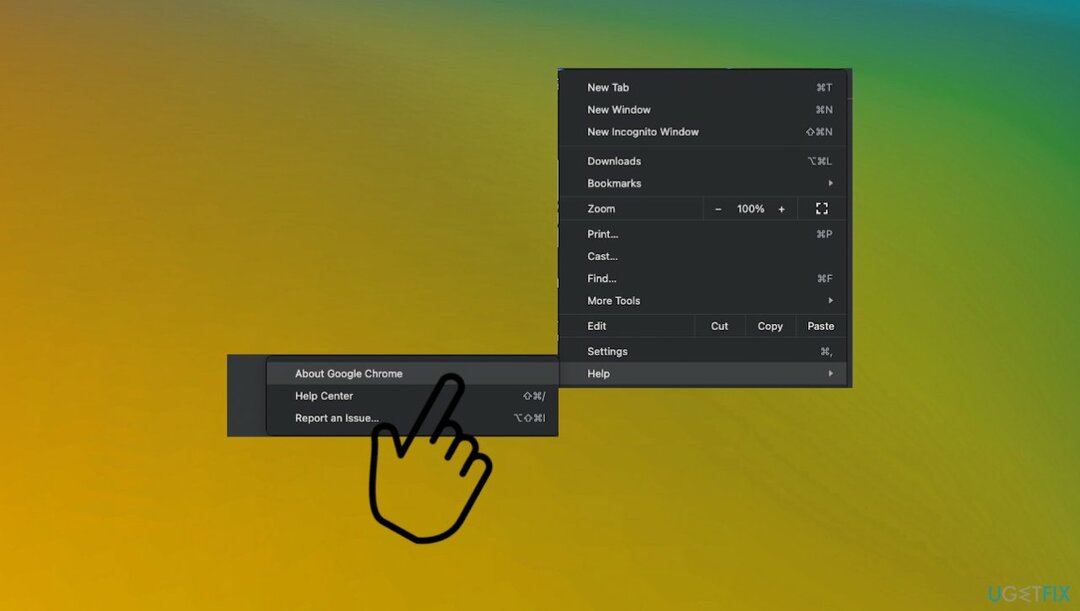
- Ići Pomozite.
- Zatim O Chromeu
- Klik Ažurirajte Google Chrome ako vidite da je dostupna druga opcija.
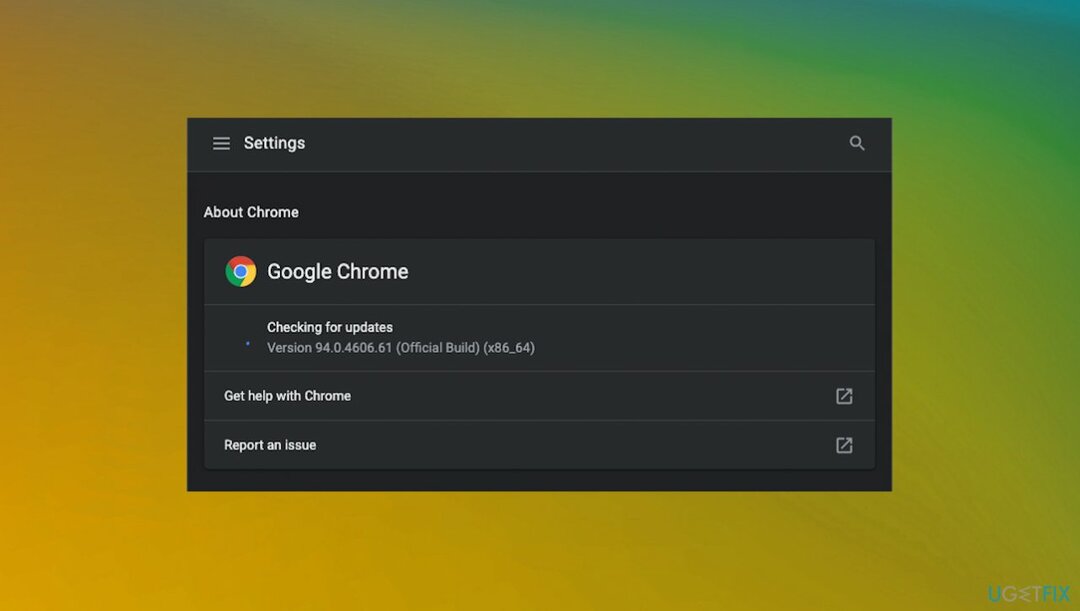
- Zatim Ponovo pokrenite.
Automatski popravite svoje greške
Tim ugetfix.com pokušava dati sve od sebe kako bi pomogao korisnicima da pronađu najbolja rješenja za uklanjanje svojih pogrešaka. Ako se ne želite boriti s tehnikama ručnih popravaka, upotrijebite automatski softver. Svi preporučeni proizvodi testirani su i odobreni od strane naših stručnjaka. Alati koje možete koristiti za ispravljanje pogreške navedeni su u nastavku:
Ponuda
Učini to sada!
Preuzmite popravakSreća
Jamčiti
Učini to sada!
Preuzmite popravakSreća
Jamčiti
Ako niste uspjeli ispraviti pogrešku pomoću Reimagea, obratite se našem timu za podršku za pomoć. Molimo vas da nam kažete sve detalje za koje mislite da bismo trebali znati o vašem problemu.
Ovaj patentirani proces popravka koristi bazu podataka od 25 milijuna komponenti koje mogu zamijeniti bilo koju oštećenu ili nedostajuću datoteku na računalu korisnika.
Za popravak oštećenog sustava morate kupiti licenciranu verziju Reimage alat za uklanjanje zlonamjernog softvera.

Pristupite geo-ograničenom videosadržaju putem VPN-a
Privatni pristup internetu je VPN koji može spriječiti vašeg davatelja internetskih usluga, vlada, i trećim stranama od praćenja vašeg online i omogućuju vam da ostanete potpuno anonimni. Softver nudi namjenske poslužitelje za torrenting i streaming, osiguravajući optimalne performanse i ne usporavajući vas. Također možete zaobići geo-ograničenja i gledati usluge kao što su Netflix, BBC, Disney+ i druge popularne streaming usluge bez ograničenja, bez obzira na to gdje se nalazite.
Ne plaćajte autore ransomwarea - koristite alternativne opcije oporavka podataka
Napadi zlonamjernog softvera, posebice ransomware, daleko su najveća opasnost za vaše slike, videozapise, poslovne ili školske datoteke. Budući da kibernetički kriminalci koriste robustan algoritam za šifriranje za zaključavanje podataka, on se više ne može koristiti dok se ne plati otkupnina u bitcoinima. Umjesto da plaćate hakerima, trebali biste prvo pokušati koristiti alternativu oporavak metode koje bi vam mogle pomoći da dohvatite barem dio izgubljenih podataka. Inače biste također mogli izgubiti novac, zajedno s datotekama. Jedan od najboljih alata koji bi mogao vratiti barem neke od šifriranih datoteka - Data Recovery Pro.